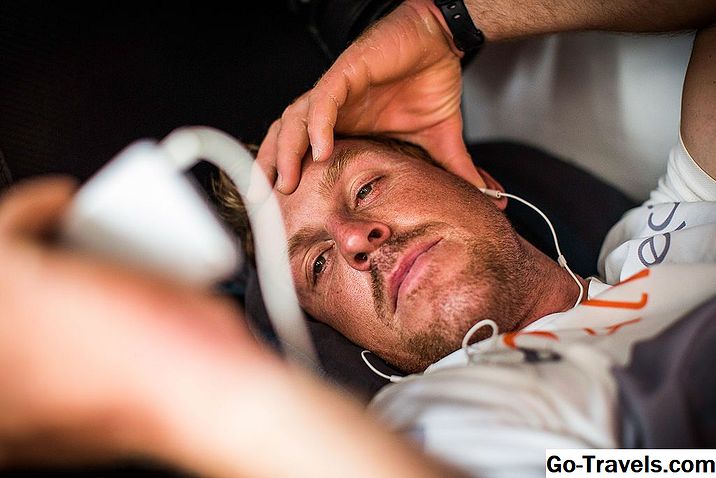Att hitta den exakta musiken du vill är så mycket lättare när du har spellistor. Utan dem kan det vara tidskrävande att behöva sortera genom ditt digitala musikbibliotek med handpickning av låtarna och albumen du behöver varje gång.
Om du har en massa låtar på din iPad behöver du inte vara bunden till din dator för att skapa spellistor, du kan göra det direkt i iOS. Och nästa gång du synkroniserar med datorn kopieras de spellistor du skapade över.
Skapa en ny spellista
- Tryck på Musikapp på iPad-startskärmen.
- Titta längst ned på skärmen och tryck på spellistor ikon. Detta kommer att växla dig till spellista visningsläge.
- För att skapa en ny spellista trycker du på + (plus) ikonen. Detta ligger på höger sida mitt emot alternativet Ny spellista ….
- En dialogruta kommer popup och frågar dig att ange ett namn för din spellista. Skriv ett namn för det i textrutan och tryck sedan på Spara.
Lägga till låtar i en spellista
Nu när du har skapat en tom spellista vill du fylla den med några av låtarna i ditt bibliotek.
- Välj spellistan du just skapat genom att klicka på namnet.
- Tryck på Redigera alternativet (nära skärmens vänstra sida).
- Du borde nu se en + (plus) visas på höger sida av ditt spellista namn. Tryck på här för att börja lägga till låtar.
- För att lägga till en mix av spår, tryck på Songs nära botten av skärmen. Du kan sedan lägga till en låt genom att knacka på + (plus) bredvid var och en. Du kommer att märka när du gör det så att den röda + (plus) blir gråtonad - detta visar att spåret har lagts till i din spellista.
- När du är klar med att lägga till låtar trycker du på Gjort alternativet längst upp till höger på skärmen. Du ska nu automatiskt kunna växla tillbaka till spellistan med en lista över spår som har lagts till den.
Ta bort låtar från en spellista
Om du gör ett misstag och vill ta bort spår du har lagt till i en spellista gör du följande:
- Tryck på spellistan du vill ändra och tryck sedan på Redigera.
- Nu ser du till vänster om varje sång a - (minustecken. Att trycka på en kommer att avslöja ett borttagningsalternativ.
- Om du vill radera posten från spellistan trycker du på Ta bort knapp. Oroa dig inte, det här tar inte bort låten från ditt iTunes-bibliotek.
- När du har tagit bort spår trycker du på Gjort alternativ.
Tips: Om du vill skapa en spellista baserad på en artist, ett album eller en genre, är det mycket lättare om du trycker på en kategori först (längst ner på skärmen). När du har gjort det här ser du bara låtar som är relevanta.